Oyun Kaydı (şimdiki değeri) en son özellik Valve’ın Steam istemcisine eklenecek ve çözüm şu anda beta aşamasında olsa da, özellikleri ve Steam Deck uyumluluğu onu oldukça umut verici kılıyor. Bu, özellikle modern GPU’ların yerleşik video kodlayıcılarını kullanarak oyun/masaüstü kaydedicileri olarak da işlev gören Nvidia Share ve AMD ReLive gibi çözümlerle karşılaştırıldığında doğrudur. Bu özelliği daha derinlemesine ele alalım ve size nasıl kuracağınızı göstermeden önce onu mevcut çözümlere kıyasla öne çıkaran şeyleri ele alalım.
Yeni Steam Oyun Kaydı özelliği üç moddan birinde çalışır: Kayıt Yok/Devre Dışı, Arka Plan Kaydı/Etkin ve Manuel Kayıt. İlki ve ikincisi kendi kendini açıklar, ancak Arka Plan Kaydı özelliği işlerin ilginçleştiği yerdir. AMD ReLive veya Nvidia Share (eski adıyla Shadowplay) kullandıysanız, bu işlevselliğe “Anında Tekrar” olarak aşina olacaksınız, bu da sürekli oyun kaydı için bir zaman aralığı/depolama arabelleği ayarlamanıza olanak tanır ancak yalnızca istediğiniz zaman son X miktarını kaydeder.
Peki masaüstünde ReLive veya Share’e zaten erişiminiz varsa neden bu yeni Steam Oyun Kaydı özelliğini kullanasınız ki? Birkaç farklı sebep var. Birincisi, Steam’in çözümü, kasıtlı olarak devre dışı bırakmadığınız sürece modern GPU’nuzun yerleşik video kodlayıcısını da kullanacağından çok fazla performans kaybı yaşamamalısınız. Daha da önemlisi, Steam’in Oyun Kaydı, Steam Arayüzünde sorunsuz bir şekilde çalışır ve gerçek kliplerinizi Share veya ReLive ile mümkün olandan çok daha hızlı kesmenize ve kırpmanıza olanak tanıyan hızlı, kullanımı kolay bir klip düzenleyici içerir.
Özellikler ve genel kullanılabilirlik açısından, Steam Game Recording, yalnızca buna dayanarak bile Nvidia Share ve ReLive’dan daha iyi olurdu, ancak bu çözümlerin yalnızca Steam sunucularına yayınlama/paylaşım veya MP4 olarak dışa aktarma değil, Twitch’e yayınlamayı da desteklemesi uyarısıyla. Steam Game Recording’in bir diğer olağanüstü özelliği aslında geliştirici/API desteğinde bulunur, bu da geliştiricilerin yükleme ekranları, oyuncu ölümleri vb. gibi önemli oyun olaylarını düzenleme zaman çizelgesinde işaretlemelerine olanak tanır.
Steam Oyun Kaydının en büyük uyarısı, yalnızca Steam Arayüzünü düzgün bir şekilde destekleyen oyunlarla çalışması veya favori modlarınız etkinken onu bozmamasıdır. Bu kullanım durumları için yine de satıcı kayıt seçeneklerinden birine veya iyi bir OBS’ye başvurmanız gerekecektir.
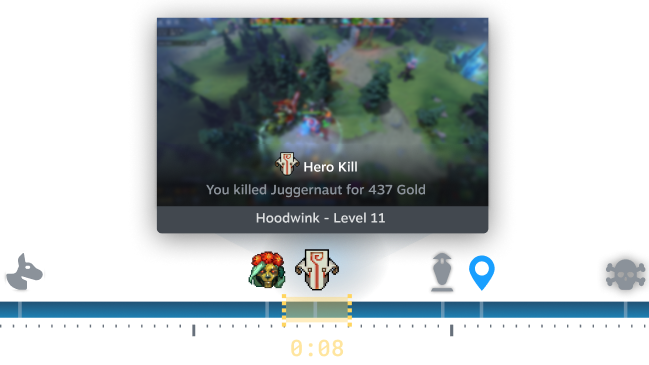
Steam’de Oyun Kaydı Nasıl Etkinleştirilir (Beta)
- Henüz yapmadıysanız Steam İstemcisi Beta’ya Ayarlar penceresi -> Arayüz -> İstemci Beta Katılımı yoluyla katılın.
- Etkinleştirildikten sonra Oyun Kaydı, aşağıdaki resimde gösterildiği gibi Steam Ayarları penceresinde seçilebilir bir seçenek olarak görünmelidir.
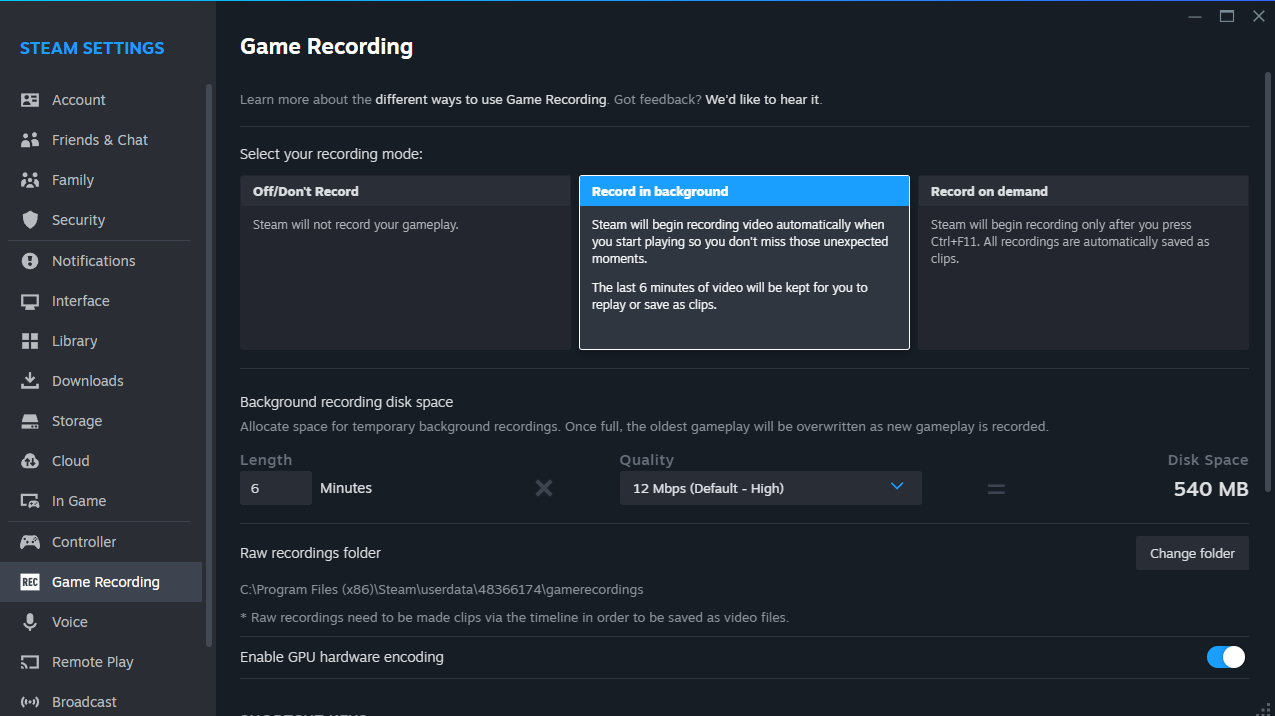
- Artık istediğiniz Steam Oyun Kayıt modunu seçebilir ve ilgili kısayol tuşlarını istediğiniz gibi değiştirebilirsiniz. Ayrıca karşılık gelen depolama tahminiyle maksimum tekrar oynatma arabellek süresini de ayarlayabileceksiniz.
Steam Deck’te (Beta) Oyun Kaydı Nasıl Etkinleştirilir
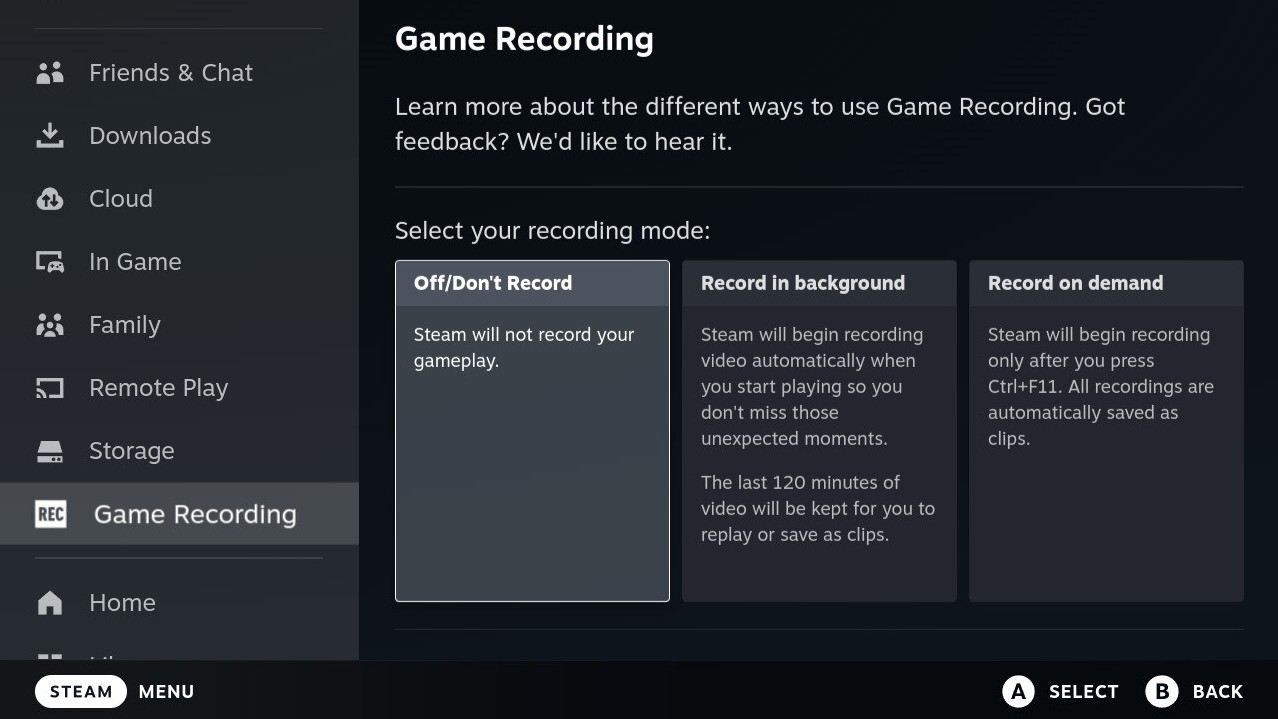
- Masaüstü sürümünde olduğu gibi, Steam Deck’te Oyun Kaydı’nı kullanmak için Beta’ya manuel olarak katılmanız gerekir. Bu, Steam Button -> Ayarlar Menüsü -> Sistem Menüsü’nde gezinmek ve “Beta Katılımı” altındaki Sistem Güncelleme Kanalı seçeneğinin yanında “Beta”yı etkinleştirmek anlamına gelir. Bundan sonra Deck’inizi yeniden başlatmanız istenecektir.
- Beta’ya kaydolduktan sonra Steam düğmesine basıp Ayarlar Menüsünü aşağı kaydırdığınızda yeni bir Oyun Kaydı alt menüsünün varlığı ortaya çıkacaktır. Masaüstü sürümüyle aynı yapılandırma seçeneklerine sahiptir. Tekrar oynatma tamponunuzu yapılandırırken Deck depolamanıza dikkat edin.
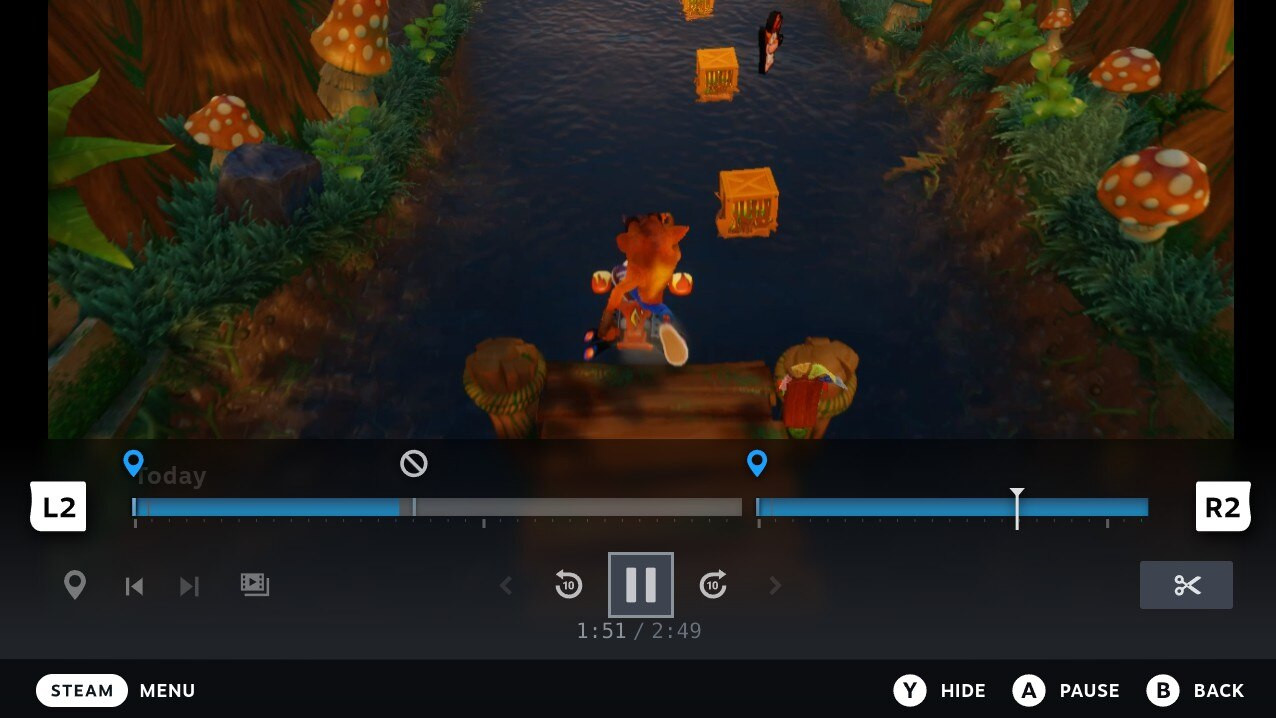
- Artık Steam Deck’in Oyun Kaydı ve klip düzenleme işlevlerini kullanabilirsiniz. Oyun içi performans sorunlarını önlemek için, çıktıktan sonra veya en azından arka planda oyunu duraklattıktan sonra klip düzenlemeyi kaydetmenizi öneririm. Aşağıdaki zaman çizelgesi ekran görüntüsünde görebileceğiniz görünür boşluk, ilk denememde bunu yapmadığım için oluştu.
